Cara Mengetahui Username Linkedin, Ternyata Sangat Mudah!
LinkedIn adalah jejaring sosial yang didedikasikan untuk profesional, sehingga dapat digunakan oleh perusahaan, bos, dan karyawan untuk mengembangkan karir mereka.
Selain itu, LinkedIn bermanfaat bagi pencaker yang sedang mencari pekerjaan.
Dengan menggunakan layanan LinkedIn, anda dapat membuat profil, riwayat pekerjaan, dan foto terbaru untuk meningkatkan citra diri Anda di tempat kerja.
Manfaat melihat username di LinkedIn adalah kita dapat membagikannya ke publik dan media sosial, yang berarti profil yang dibangun.
 |
| Cara Mengetahui Username Linkedin, Ternyata Sangat Mudah! (Source: instagram @hamza__ouaziz) |
Anda dapat dilihat oleh publik, yang meningkatkan kemungkinan anda menerima tawaran yang menguntungkan dari perusahaan lain.
Ketika anda menggunakan LinkedIn, anda mungkin sering bertanya-tanya, "yang mana sih username LinkedIn?" Untuk mendapatkan jawaban atas pertanyaan tersebut, simak informasi berikut sampai selesai.
Cara Mengetahui Username Linkedin
1. Menggunakan browser HP untuk melihat username LinkedIn tanpa mengunduh aplikasi
Dalam hal ini, tindakan yang harus diambil adalah sebagai berikut:
- Pertama, buka browser Chrome dan masuk ke akun LinkedIn anda.
- Kemudian, klik menu "Profil".
- Cari opsi "Kontak" di menu Profil dan pilih "LinkedIn". Di sana, anda akan melihat nama pengguna LinkedIn dan dapat langsung menyalin URL-nya.
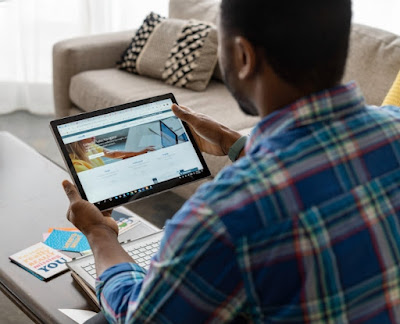 |
| Cara Mengetahui Username Linkedin, Ternyata Sangat Mudah! (Source: pexels.com @LinkedIn Sales Navigator) |
2. Melihat Username LinkedId di iOS dan Android
Aplikasi di iOS (iPhone) dan Android adalah cara selanjutnya yang dapat anda gunakan untuk mengetahui username LinkedIn. Berbeda dengan yang pertama, ini jelas membutuhkan aplikasi yang dapat diunduh di App Store atau Playstore.
- Buka aplikasi LinkedIn dan log in ke akun anda.
- Kemudian klik "Lihat Profil".
- Jika sudah login, klik menu "Kontak".
- Username anda akan ditampilkan di bagian "Profil Anda".
3. Melihat Username LinkedIn di PC atau Laptop
Langkah-langkahnya sedikit berbeda dari cara pertama dan kedua jika anda ingin mengetahui username LinkedIn di PC atau laptop. Namun, jangan khawatir semuanya mudah! Lihat, ya!
- Masuk ke situs web https://www.linkedin.com dan klik menu "Saya".
- Setelah masuk, pilih "Lihat Profil".
- Terakhir, klik "Edit Profil Publik dan URL".
 |
| Cara Mengetahui Username Linkedin, Ternyata Sangat Mudah! (Source: pexels.com @LinkedIn Sales Navigator) |
Bagaimana, cara untuk menemukan username LinkedIn sederhana? Perlu diingat bahwa metode di atas hanya dapat diterapkan jika anda sudah melakukan pengaturan profil dan membuka "Publik" daripada "Private". Jadi, periksa lagi sebelum mencoba.
Itulah beberapa cara yang dapat saya berikan tentang cara menemukan username LinkedIn dan membagikannya kepada publik.
Semoga artikel ini membantu anda, ya!
Posting Komentar untuk "Cara Mengetahui Username Linkedin, Ternyata Sangat Mudah!"